我来分享360浏览器设置快捷键的图文操作。
- PC教程
- 56分钟前
- 461

一些的朋友可能不清楚360浏览器设置快捷键的相关操作,而今天打字教程网小编就讲解了360浏览器设置快捷键的图文操作方法,相信大家通过学习,在以后的操作中一定会得心应手...
一些的朋友可能不清楚360浏览器设置快捷键的相关操作,而今天打字教程网小编就讲解了360浏览器设置快捷键的图文操作方法,相信大家通过学习,在以后的操作中一定会得心应手。
360浏览器设置快捷键的图文操作

1、打开浏览器,点击工具,选中选项;
2、在选项界面中选择快捷键选项;
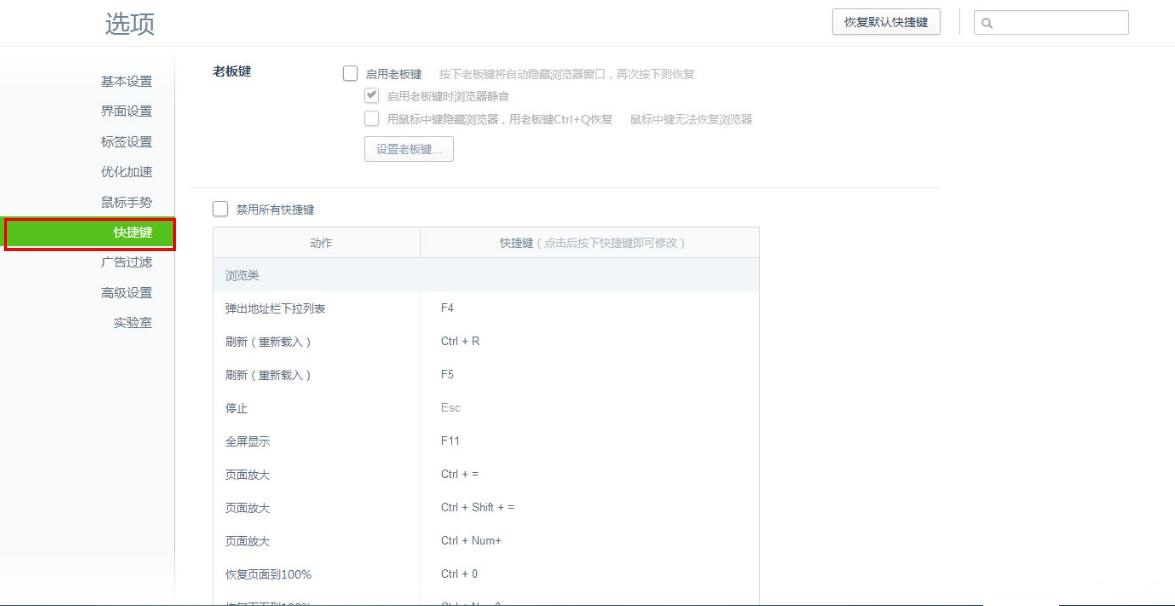
3、在快捷键界面中我们可以关闭所有的快捷键或者是更改默认快捷键;
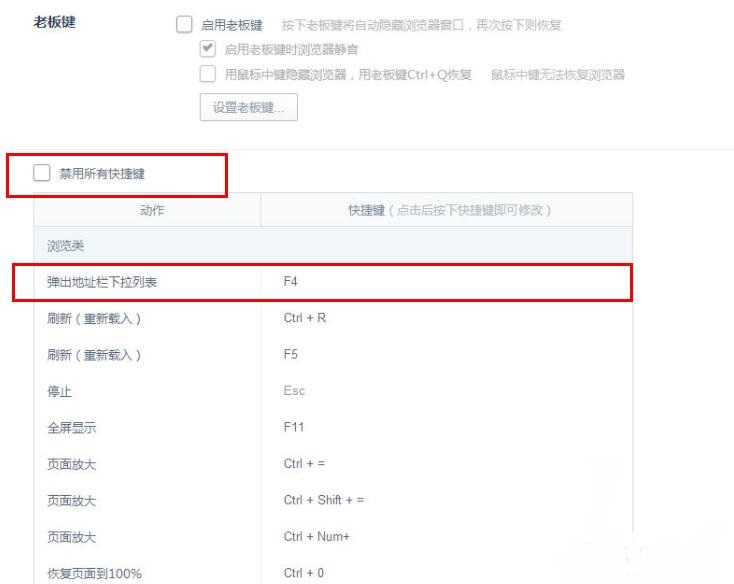
4、只需要点击快捷键,在出现的编辑框内输入自己喜欢的快捷键即可。

以上这里为各位分享了360浏览器设置快捷键的图文操作。有需要的朋友赶快来看看本篇文章吧。
本文由cwhello于2024-10-10发表在打字教程,如有疑问,请联系我们。
本文链接:https://www.dzxmzl.com/5282.html
本文链接:https://www.dzxmzl.com/5282.html